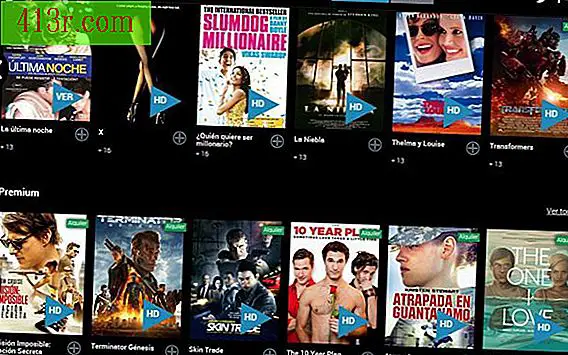Bir işletim sistemi kurmak için kendi kendine çalışan bir USB önyükleme aygıtı nasıl oluşturulur

1. Adım
USB cihazını kendi bilgisayarınıza boş bir bağlantı noktasına takın.
2. Adım
Başlat menüsünü açın ve alttaki arama alanına "disk parçası" yazın. "Enter" tuşuna basın. Windows komut istemini görüntüler ve DiskPart yardımcı programını çalıştırır. Pencere "DISKPART>" mesajını gösterir.
3. adım
"Liste diski" yazıp "Enter" a basın. Pencere, bilgisayarın depolama cihazlarının bir listesini gösterir. USB cihazınız için "###" sütunundaki numarayı kaydedin, bu cihaz "Boyut" sütununda "4 GB" gibi bir sayı göstermelidir, "120 GB gibi çok daha büyük bir değer yerine" "Bilgisayarınızın sabit diski için.
4. Adım
“Select disk (number)” yazın ve “Enter” a basın, burada sayı önceki adımda yazdığınız numaradır. Örneğin, tam komut "disk 2'yi seç" olarak okunur.
Adım 5
"Temizle" yazıp "Enter" a basın. Bu işlem, USB aygıtının geçerli bölümünü kaldırır, bundan kurtulmak istediğiniz tüm verileri kaldırdığınızdan emin olun.
6. Adım
"Birincil bölüm oluştur" yazıp "Enter" a basın. Bu komut USB cihazında yeni bir bölüm oluşturur.
7. adım
"Aktif" yazıp "Enter" a basın. Bu komut bölümü yürütülebilir hale getirir.
8. adım
"Fs = fat32 hızlı" yazın ve "Enter" a basın. Bu, verileri veriyi kaydetmenize izin veren bölümü biçimlendirir.
9. adım
"Atama = e" yazın ve "Enter" a basın. Bu işlem USB cihazına Windows'ta "E" harfini verir. Zaten "E" harfi olan bir cihazınız varsa, başka bir harf kullanın.
10. adım
Komut istemini kapatın ve yüklemek istediğiniz işletim sistemi için diski takın. Kurulum diski penceresi otomatik olarak görüntülenirse kapatın.
Adım 11
Başlat Menüsü'nü açın ve "Bilgisayar" simgesine tıklayın.
12. adım
Optik diskinizin simgesine sağ tıklayın ve "Keşfet" seçeneğini seçin.
13. adım
İşletim sistemi diskindeki tüm dosyaları ve klasörleri vurgulamak için "Ctrl" ve "A" tuşlarına aynı anda basın. Dosyaları tıklayın ve "Kopyala" yı seçin.
14. adım
Bilgisayar penceresine dönmek için "Geri" ye tıklayın ve USB cihaz simgesine çift tıklayın.
Adım 15
Açık pencereye sağ tıklayın ve işletim sistemi diskinin içeriğini USB aygıtına kopyalamak için "Yapıştır" ı seçin.
Adım 16
İşletim sistemini yüklemeye başlamak için USB aygıtını optik sürücü olmadan bir bilgisayara taşıyın.